每每看到摄影师们帮照片重新调整的色调,总希望有一天自己能调得出来?又或是想用Photoshop修出Instagram上的滤镜效果,却又不知从何下手?其实只要使用Photoshop中的“符合颜色”,不论是哪位摄影大师的色彩风格、电影海报甚至是百年名画上的色彩,都可以套用在你的影像作品上哦!
以下小编就以电影海报做示范。
相信不少朋友跟小编一样,一碰到后制调色就僵在荧幕前面不知从何下手,但是在看见色彩浓郁或日系清新风格的影像作品,总是抱著欣羡的心情,期待有一天能跟这些影像风格的摄影师一样,调出色调相仿的照片。在Photoshop中的“符合颜色”功能,大部份的教学多以修正白平衡或取代颜色时使用,其实它也能让大家轻轻松松的Copy其它影像作品的特定颜色,并套用在自己的照片上哦。
Copy整张照片色调
第一个为大家示范的,是Copy整张照片的颜色,并运算出统计色调,让使用者可以套用在想使用的照片上。小编就以电影《悲惨世界》裡的剧照做为本次的示范。
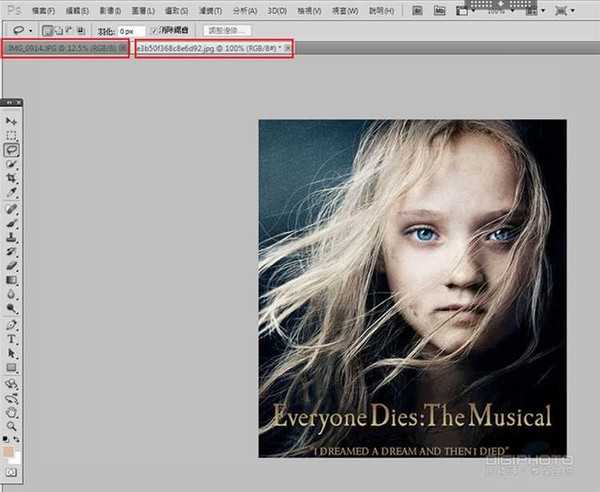
(上图)在Photoshop中,同时开启想选取色调的照片,跟想调整色调的照片。
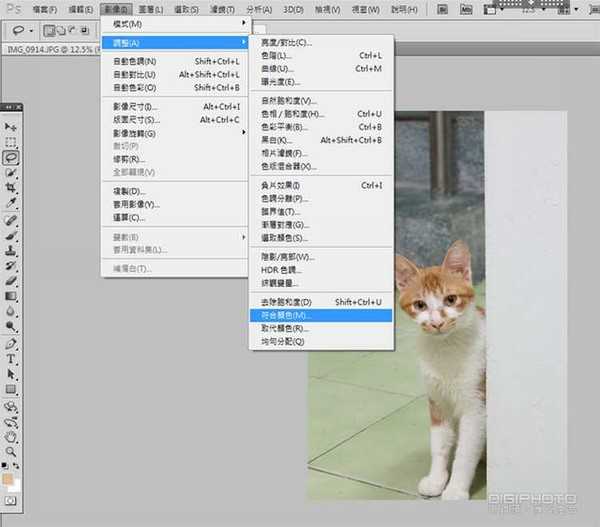
(上图)将视窗切到想调整色调的照片时,从影像→调整中,找到符合颜色。
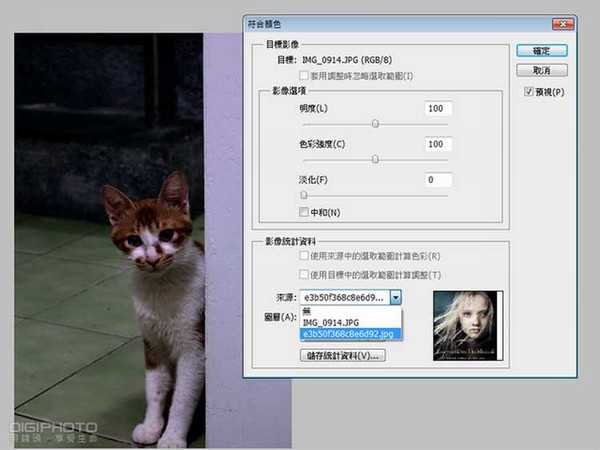
(上图)这时会跳出符合颜色的调整列,在影像统计资料的图层里,选择想撷取色调照片的档案名字。在完成选择后,照片就会套用悲惨世界剧照的整体色调,让你做预览。
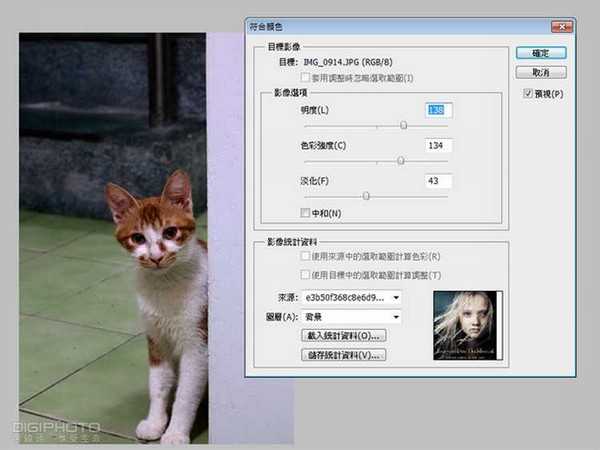
(上图)这时可以再使用影像选择中的明度、色彩强度与淡化来调整想要的感觉。调整完成后,按下确定并另存新档就大功告成!

(上图)左边为原始照片,右边则是在套用悲惨世界剧照色调后的照片。
复制照片局部的色调
如果发现海报或是其它照片里,某个区块才是你想要的色调。那么也可以用符合颜色来复制该区块的色调,并套用在你想套用的照片上。

(上图)同样在Photoshop上,将想撷取和想套用的两张照片打开。这次想撷取色调的剧照,小编选择电影《一席之地》。跟Copy整张海报色调不同的是,想複製局部色调需要用“套索”工具,圈取你所要的色调范围。

(上图)完成圈取后,再回到想套用照片的页面,从影像→调整中,找到符合颜色。
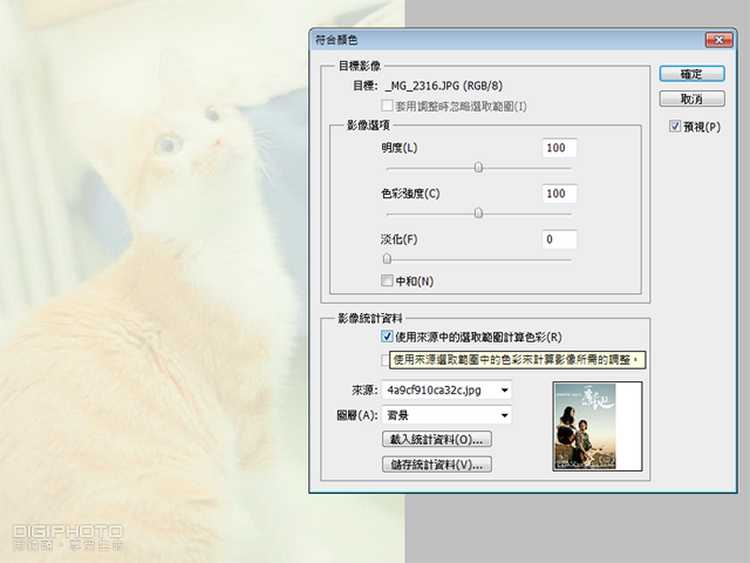
(上图)在影像统计资料的来源中,选择海报档名时,记得勾选“使用来源中的选择范围计算色彩”。同样可以以预览的方式,再替照片做明度、色彩强度与淡化的效果。
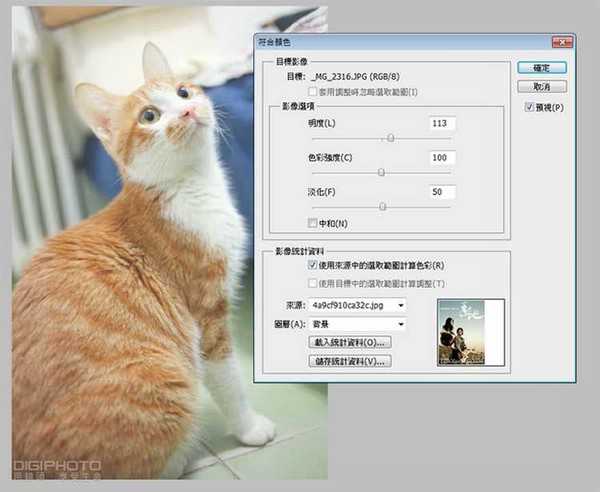
(上图)小编将这张照片,调整了明度与淡化后,感觉整张照片增添几份柔美梦幻的感觉。

(上图)左边为原始照片,右边则是在套用一席之地电影海报局部色调后的照片。
复制色调,电影海报
稳了!魔兽国服回归的3条重磅消息!官宣时间再确认!
昨天有一位朋友在大神群里分享,自己亚服账号被封号之后居然弹出了国服的封号信息对话框。
这里面让他访问的是一个国服的战网网址,com.cn和后面的zh都非常明白地表明这就是国服战网。
而他在复制这个网址并且进行登录之后,确实是网易的网址,也就是我们熟悉的停服之后国服发布的暴雪游戏产品运营到期开放退款的说明。这是一件比较奇怪的事情,因为以前都没有出现这样的情况,现在突然提示跳转到国服战网的网址,是不是说明了简体中文客户端已经开始进行更新了呢?
